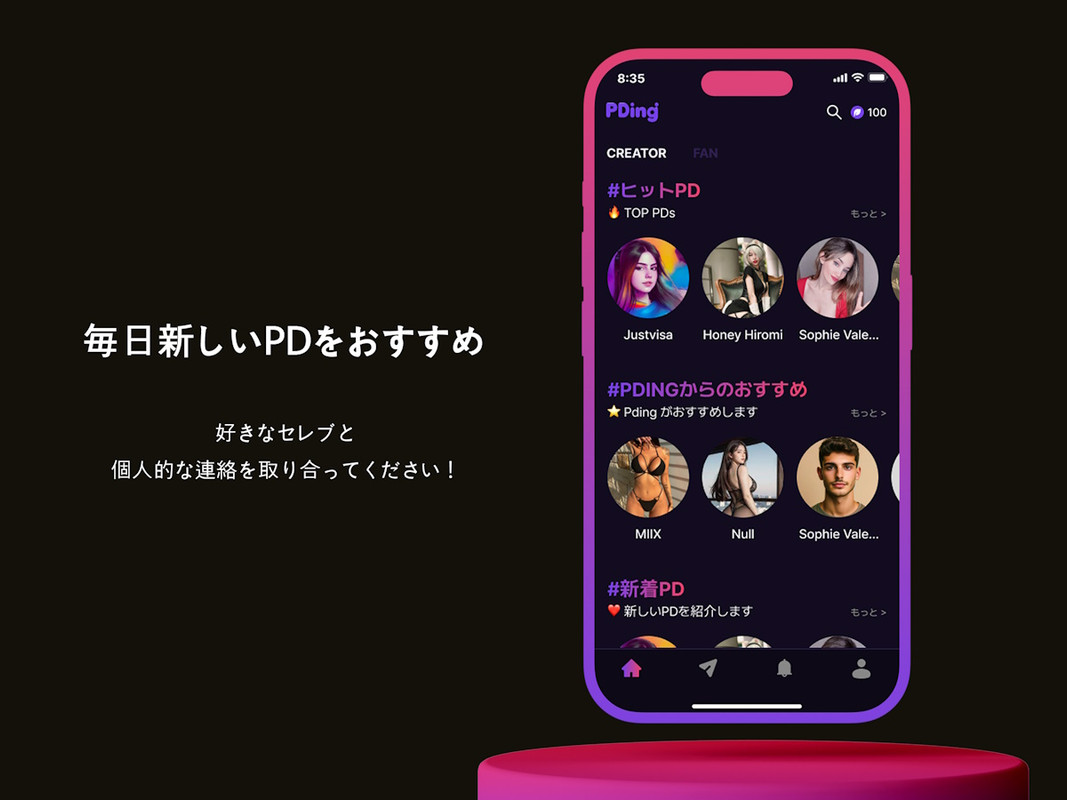知っておくと時短! 複数のファイル名を効率よく変更するテクニック -ライブドア

パソコンのファイル名を変更する場合は、ファイル名の文字列の部分をクリックし、編集モードにすることで書き換えることができる。
しかし、これが複数のファイル名を書き換えるとなると、個々のファイル名をそれぞれクリックするのは、意外に煩わしい。
そこでぜひ知っておいてほしいのが、「Tab」キーを活用してファイル名の変更を時短する方法だ。
今回は、パソコンの複数ファイル名の変更をスムーズに行う方法をご紹介しよう。
■「Tab」キーで、複数ファイル名の変更がラクになる
複数のファイル名を効率的に変更するには、最初のファイルのみマウスでクリックして名前を変更し、あとは「Tab」キーを押すだけで、次々とファイル名が書き換え可能な状態にできる。
2個目以降はファイル名をクリックする手間がかからないので、かなり作業が楽になるのだ。
1.1個目のファイル名を変更する
まずは、フォルダー内にある1個目のファイル名の箇所をクリックし、好きな名前に書き換える。名前の確定前に、そのまま「Tab」キーを押そう。

2.隣のファイルが書き換え可能になる
すると、隣のファイルが書き換え可能な状態に切り替わるので、そのまま好きな名前に変更すればOK。1個目と同様にファイル名の確定前に、「Tab」キーを押そう。

3.次々と名前を書き換えればOK
同様に3個目のファイルが書き換え可能な状態に切り替わる。この要領で、「Tab」キーで次々とファイルを切り替えながら名前を書き換えていくしくみだ。

複数のファイル名の書き換えは、
頻繁に行う作業なだけに、なるべくスムーズに行いたいもの。
今回ご紹介した方法を活用して、ぜひ仕事の時短につなげてほしい。
執筆:しぶちん(ITライター)
提供(C)ライブドアニュース